|
Les Tutoriels Traduits de
VaZsu
avec son aimable
autorisation
***

Merci beaucoup à
VaZsu
de m'avoir donné l'exclusivité
de la traduction française de
ses tutoriels
***


***
Ces traductions
m'appartiennent
Il est strictement interdit de les copier ou de les distribuer sur le Net
Les tutoriels sont la propriété de leurs
auteurs
***
Tutoriel 184
vous trouverez l'original de ce tutoriel ICI
***
Ce
tutoriel a été réalisé
dans PSP X9 mais peut être effectué dans les autres versions PSP
Ces traductions
m'appartiennent
Il est strictement interdit de les copier ou de les distribuer sur le Net
***
Filtres
:
ICI
Mehdi/Waby Labs/Sorting
Tiles
Carolaine & Sensibility /CS-HDots
***
Matériel :

***
Les
tubes sont offerts à usage personnel
Vous n'avez pas la permission de placer ces tubes
sur un autre site sans la permission du créateur
***
 |
Cette flèche pour marquer votre ligne
Clic gauche pour la déplacer
|
***
** Ouvrir les tubes , les
dupliquer et fermer les originaux
** Placer en premier-plan la
couleur #e8b657 et en arrière-plan la couleur #d32022
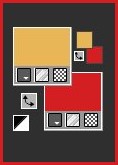
1 - Ouvrir une image
transparente de 1200 x 750 pixels
**Effets/Mehdi/Wavy
lab 1.1
réglages suivants :
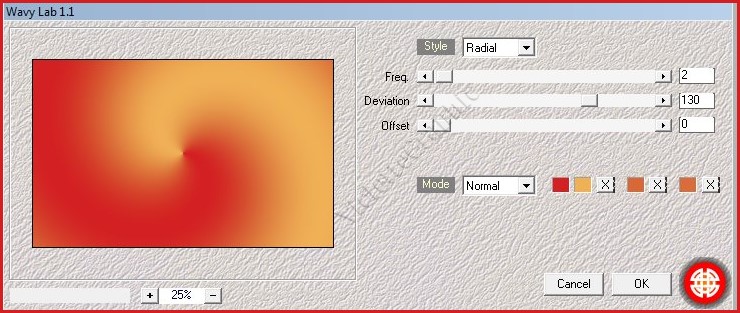
2 -
Calques/Dupliquer
**Effets/Toadies/Weaver
réglages suivants :
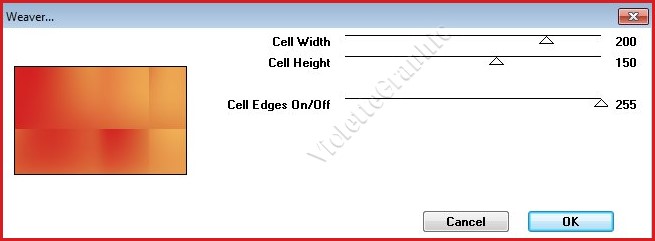
3 -
Effets/Mehdi/Sorting Tiles
réglages suivants :
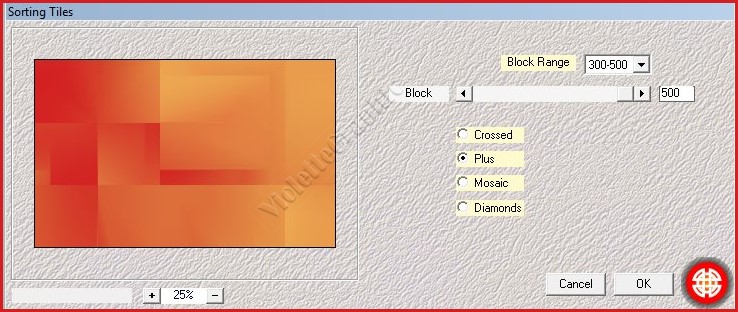
4 - Toujours sur le calque supérieur
Opacité à 50%
Image/Miroir/Miroir vertical
Effets/Effets de bords/Accentuer
**Image/Ajouter des bordures : 1 pixel
couleur #000000
Edition/Copier
5 - Ouvrir le fichier Base Image 01.jpg
Effets/AAA Frame/Foto frame réglages suivants
:
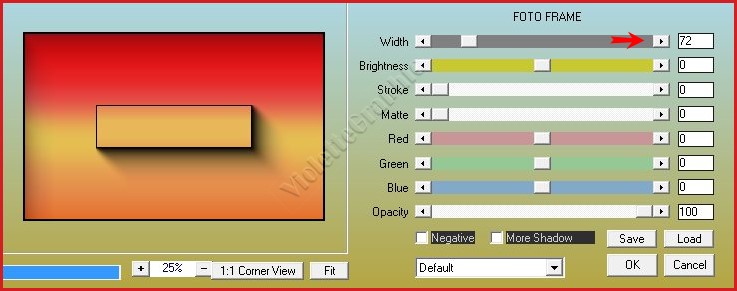
6 - Sélection/Sélectionner Tout
Sélection/modifier/Contracter de
72 pixels
**Edition/Coller dans la sélection
Sélection/Ne rien sélectionner
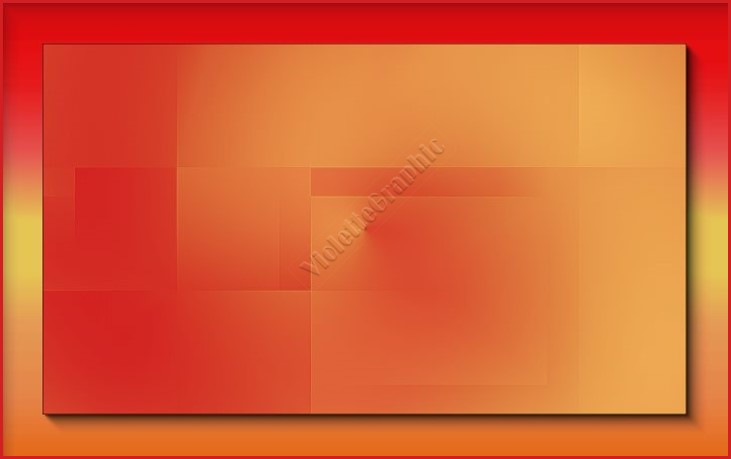
7 - Ouvrir le fichier selection.jpg
Sélectionner les parties blanches à l'aide de la baguette magique
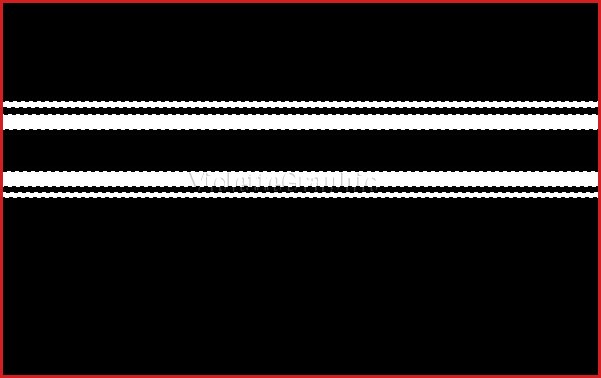
**Sélection/Charger/Enregistrer
une sélection/Enregistrer sur un canal Alpha
Charger la
sélection sur le canal alpha :

8 -
Activer le fichier Base image 2.jpg
Sélection/Charger/Enregistrer une sélection/charger à partir
Canal Alpha
Charger la
sélection 1
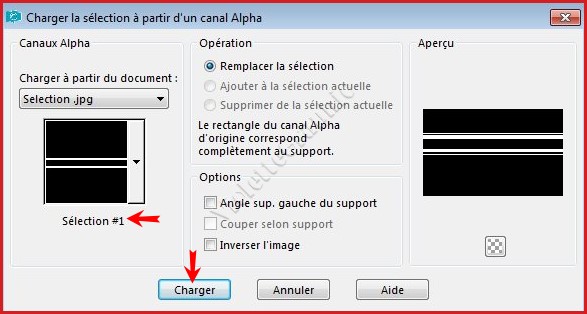
** Sélection/Transformer la
sélection en calque
Edition/Copier
9 - Activer votre travail en cours
Edition/Coller
comme nouveau calque
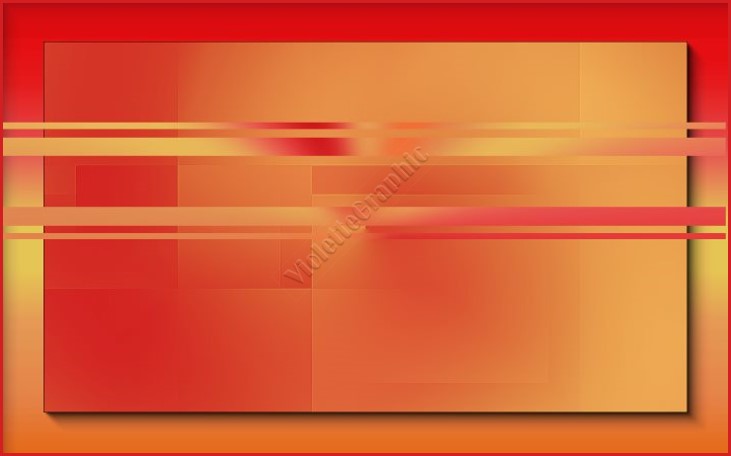
**Activer l'outil sélecteur placer ces réglages X: -7
/ Y: 203
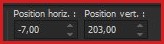 Touche "A" pour désélectionner
10 - Effets/Carolaine & Sensibility /CS-LDots
réglages
suivants :
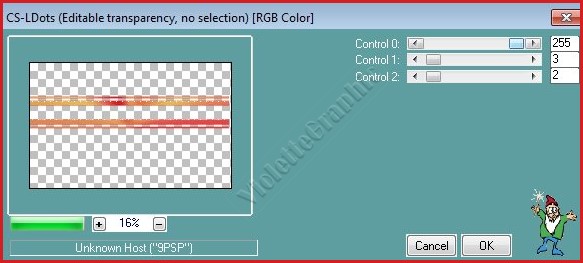
**Effets/Effets
3D/Ombre Portée
: 5/5/70/15/couleur #000000
11 -
11 - Activer le fichier Base Image 02.jpg
Activer l'outil sélection/clic sur Sélection
Personnalisée
Placer ces chiffres :

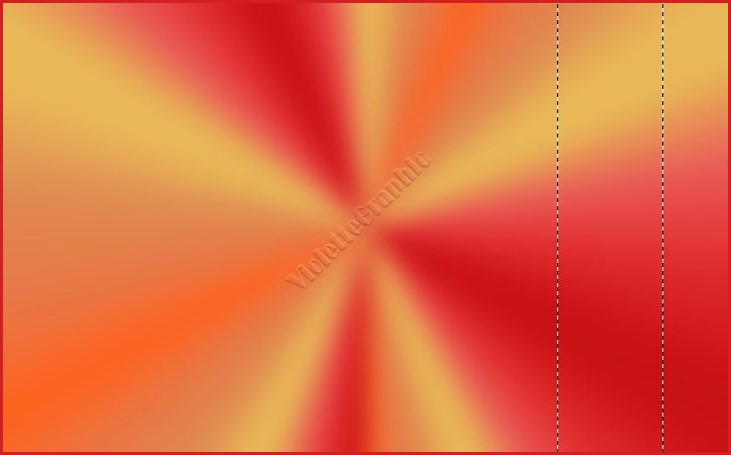
**Edition/Copier
12 - Revenir sur votre travail en cours
**Edition/Coller
comme nouveau calque
**Activer l'outil sélecteur placer ces réglages X: 887
/ Y: 0
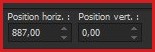 Touche "A" pour désélectionner
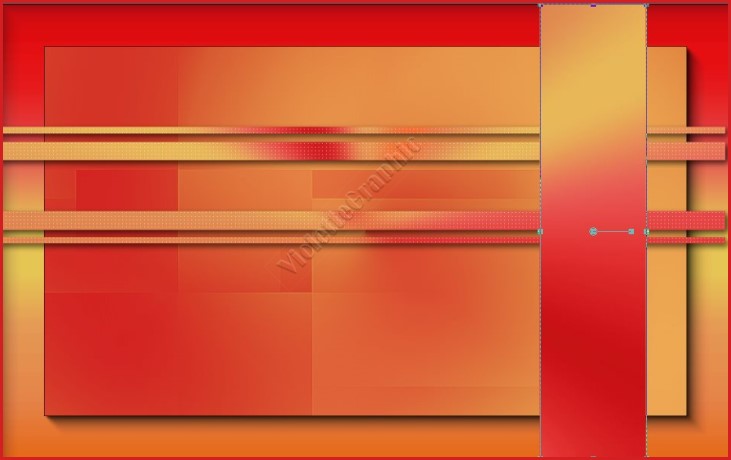
**Effets/Effets
3D/Ombre Portée
: 5/5/70/15/couleur #000000
13 -Activer le tube
Board.png
Edition/Copier/Edition/Coller
comme nouveau calque
**Activer l'outil sélecteur placer ces réglages X: 197
/ Y: -2
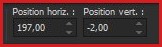 Touche "A" pour désélectionner 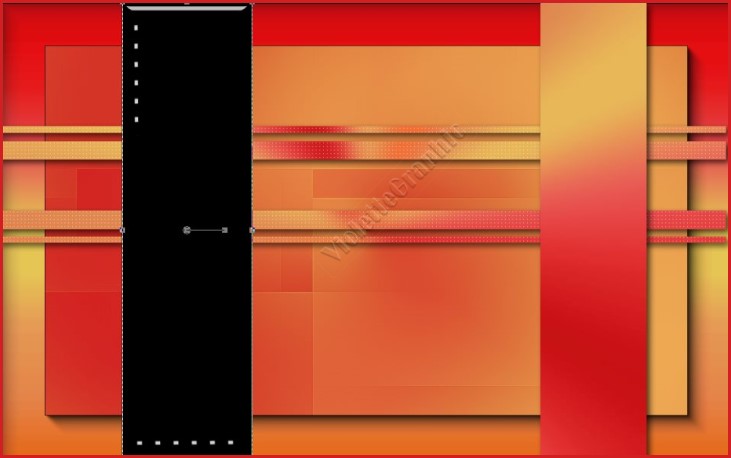 **Effets/Effets
3D/Ombre Portée
: 5/5/70/15/couleur #000000
14 -
Calques/Nouveau calque
Remplir de couleur #d32022
15 - Activer le masque Bamboo Mask.jpg
Calques/Nouveau calque de masque/à partir d'une image/Ajout d'un
masque à partir d'une image
sélectionner
le
masque Bamboo Mask.jpg
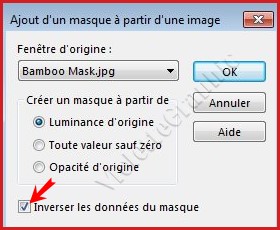
**cocher luminance d'origine
**cocher inverser les données du masque
**Dans la Palette des calques
clic droit sur le calque groupe /Fusionner le groupe
**Activer l'outil sélecteur placer ces réglages X: -74
/ Y: 36
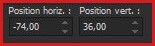 Touche "A" pour désélectionner
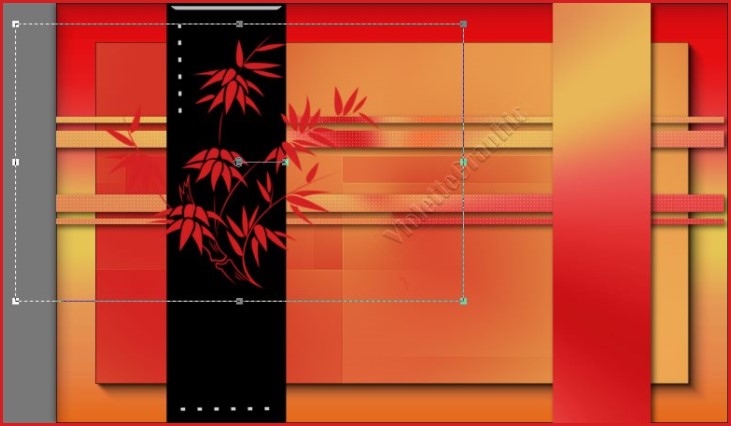 **Effets/Effets
3D/Ombre Portée
: 5/5/70/15/couleur #000000
16 - Activer le tube
Ring.png
Edition/Copier/Edition/Coller
comme nouveau calque
Image/Redimensionner à 60%/décocher " Redimensionner tous les
calques"
**Activer l'outil sélecteur placer ces réglages X: 221
/ Y: 424
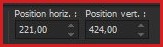 Touche "A" pour désélectionner
 **Effets/Effets
3D/Ombre Portée
: 10/10/100/15/couleur #000000
17 - Activer le tube
Chinese Fan.png
Edition/Copier/Edition/Coller
comme nouveau calque
**Image/Rotation libre de
65° à
gauche
Image/Redimensionner à 75%/décocher " Redimensionner tous les
calques"
**Activer l'outil sélecteur placer ces réglages X: 192
/ Y: 495
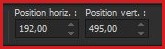 Touche "A" pour désélectionner

18 - Activer le tube
Oriental Vase.png
Edition/Copier/Edition/Coller
comme nouveau calque
Image/Redimensionner à 60%/décocher " Redimensionner tous les
calques"
**Activer l'outil sélecteur placer ces réglages X: 259
/ Y: 523
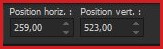 Touche "A" pour désélectionner
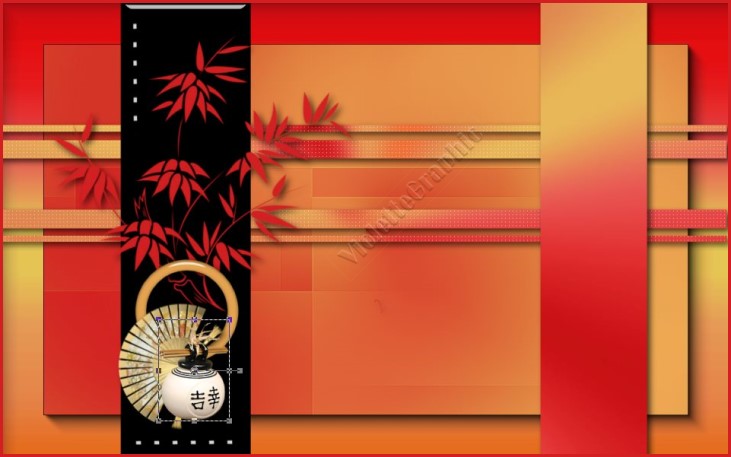 **Effets/Effets
3D/Ombre Portée
: 10/10/100/15/couleur #000000
19 - Activer le tube
Bridge.png
Edition/Copier/Edition/Coller
comme nouveau calque
Image/Redimensionner à 75%/décocher " Redimensionner tous les
calques"
**Activer l'outil sélecteur placer ces réglages X: 350
/ Y: 609
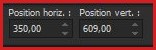 Touche "A" pour désélectionner
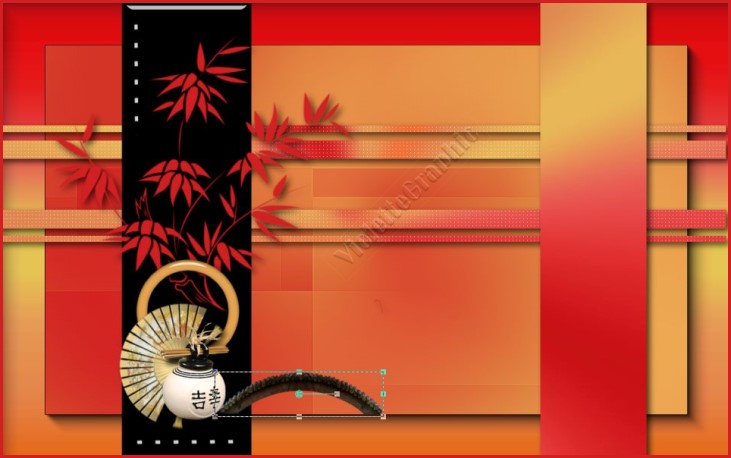 **Effets/Effets
3D/Ombre Portée
: -7/16/50/15/couleur #000000
20 - Activer le tube
Sign.png
Edition/Copier/Edition/Coller
comme nouveau calque
Image/Redimensionner à 80%/décocher " Redimensionner tous les
calques"
Placer comme sur l'image finale
21 - Activer le tube
Kahlan Tube.png
Edition/Copier/Edition/Coller
comme nouveau calque
Placer en bas à droite
**Effets/Effets
3D/Ombre Portée
: 15/15/70/30/couleur #000000
22 - Placer votre signature
** Calques/Fusionner Tout
23
-
Redimensionner 1000 pixels
Réglages/Netteté
/Masque flou : 2/30/2/Luminance
non coché
24 -
Exporter en JPEG
Optimisé
***

***
Année 201 7
***

|